Chrome đang ngăn một số người dùng tải tài nguyên cục bộ trên trình duyệt. Tài nguyên này có thể là hình ảnh, tệp PDF hoặc tệp văn bản. Một trong những lý do chính gây ra lỗi là cài đặt trình duyệt bị định cấu hình sai. Trong bài đăng này, chúng ta sẽ nói về điều này và xem phải làm gì khi Chrome không được phép tải tài nguyên cục bộ .
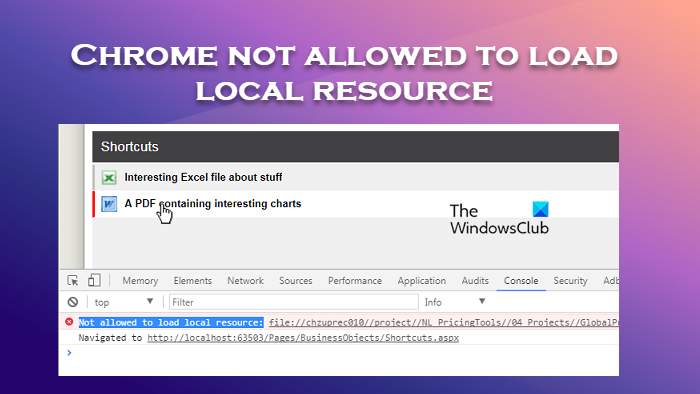
chrome vs firefox lượng tử
Cách khắc phục Chrome không được phép tải tài nguyên cục bộ
Nếu Chrome không được phép tải tài nguyên cục bộ, điều đầu tiên bạn nên làm là khởi động lại trình duyệt. Trong trường hợp, sự cố là kết quả của một số trục trặc tạm thời, việc khởi động lại là đủ. Tuy nhiên, nếu khởi động lại trình duyệt không có kết quả, hãy làm theo các bước dưới đây.
- Tắt Cài đặt bảo mật của Chrome
- Thay đổi cài đặt DNS
- Xóa bộ đệm máy chủ DNS
- Cài đặt Tiện ích mở rộng máy chủ web cho Chrome
- Xóa bộ nhớ cache và dữ liệu duyệt web của Chrome
Trước bgin của bạn, hãy làm mới trang web bằng cách nhấn CTRL+F5 và xem liệu ir có giúp được gì không.
1] Tạm thời tắt Cài đặt bảo mật của Chrome
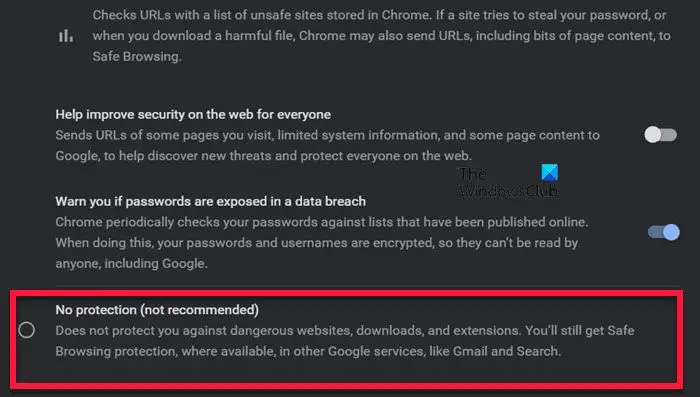
Chrome có xu hướng chặn và không tải hình ảnh nếu cho rằng hình ảnh đó có một số phần tử độc hại. Nhưng có khả năng thuật toán mà trình duyệt sử dụng để kiểm tra phần mềm độc hại bị lỗi và tệp của bạn hoàn toàn bình thường. Trong trường hợp đó, chúng tôi phải tắt cài đặt bảo mật trong Chrome rồi tải tệp.
Như chúng tôi biết rằng không nên tắt bảo mật Chrome, nếu bạn thay đổi cài đặt, bạn đang mở đường cho tin tặc. Do đó, hãy đảm bảo rằng tài nguyên bạn đang tải không chứa mã độc và sau khi tải tệp, hãy nhớ bật lại cài đặt. Thực hiện theo các bước quy định để làm như vậy.
- Mở trình duyệt Chrome trên máy tính của bạn.
- Khi nó mở ra, ở góc trên cùng bên phải của cửa sổ Chrome, hãy nhấp vào đường ba chấm và chọn Cài đặt .
- Bấm vào Quyền riêng tư và bảo mật từ ngăn bên trái của trang Cài đặt.
- Bây giờ, hãy nhấp vào Bảo mật và ở đây bạn sẽ đi đến Không bảo vệ (không khuyến nghị) lựa chọn.
- Cuối cùng, tắt chuyển đổi để Không bảo vệ.
Sẽ tốt hơn nếu bật bảo mật sau khi bạn tải xong tài nguyên.
2] Thay đổi Cài đặt DNS
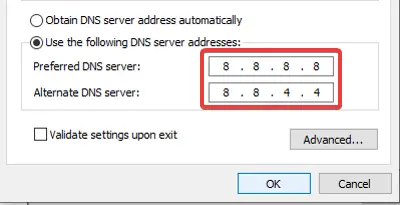
Chức năng của DNS (Domain Name System) là dịch tên miền thành địa chỉ IP và địa chỉ IP thành tên miền. Bất cứ khi nào người dùng nhập tên miền, như thewindowsclub.com, vào thanh địa chỉ của trình duyệt web, DNS sẽ tìm đúng địa chỉ IP của trang web đó. Khi máy chủ DNS tìm thấy địa chỉ IP chính xác, trang web bạn yêu cầu sẽ được truy cập. Nếu máy tính đang tự động chuyển đổi DNS, thì trình duyệt Chrome có thể chặn máy tính đó do lo ngại về bảo mật. Vì vậy, chúng ta có thể sử dụng máy chủ DNS của Google để giải quyết lỗi. Đây là cách làm.
- Nhấn phím Windows + R để mở hộp thoại Run.
- Kiểu ncpa.cpl và nhấn nút Enter để mở Network Connections.
- Nhấp chuột phải vào Bộ điều hợp mạng và chọn Của cải .
- Tại đây, chọn Giao thức Internet Phiên bản 4 (TCP/IPv4) tùy chọn và chọn Thuộc tính.
- Chọn Sử dụng tùy chọn địa chỉ máy chủ DNS sau và nhập địa chỉ IP sau.
Preferred DNS server: 8.8.8.8
Alternate DNS server: 8.8.4.4
- Cuối cùng, nhấp vào nút OK để lưu cài đặt.
Hy vọng rằng sau khi định cấu hình địa chỉ DNS của Google, sự cố sẽ được giải quyết.
3] Xóa bộ đệm máy chủ DNS
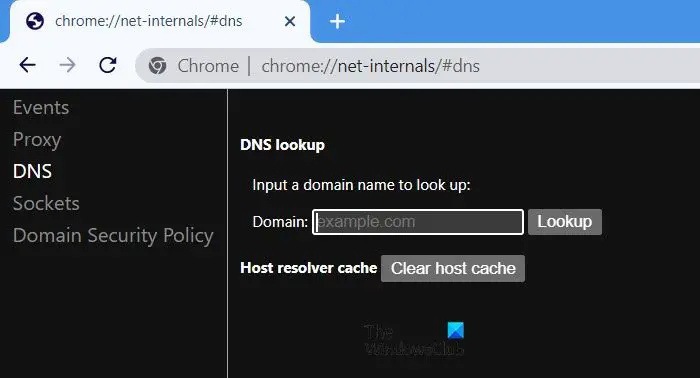
quản lý mật khẩu đã lưu firefox
Google Chrome có một máy chủ bộ đệm DNS tích hợp sẽ giúp chúng tôi cải thiện tốc độ tải trang web. Nếu nhà phát triển trang web đã thay đổi địa chỉ IP, bộ đệm sẽ tự động tải địa chỉ IP trước đó và bạn có thể gặp phải lỗi nói trên. Do đó, bạn nên xóa bộ nhớ cache của máy chủ và điều này sẽ giải quyết được lỗi.
- Đầu tiên, mở trình duyệt Chrome trên máy tính và nhập chuỗi sau vào thanh địa chỉ.
chrome://net-internals/#dns
- Sau khi nhấn nút Enter, bạn sẽ nhận được tùy chọn Clear host cache.
- Khi click vào là bạn đã xóa file cache của host.
Bây giờ, hãy đóng Chrome và mở lại và xem vấn đề của bạn đã được giải quyết chưa.
4] Cài đặt tiện ích mở rộng máy chủ web cho Chrome
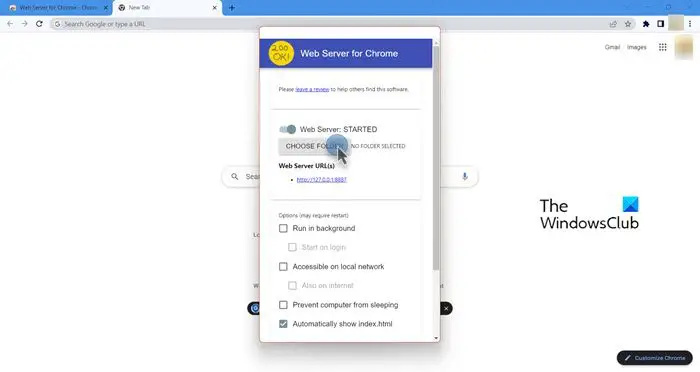
Máy chủ web là một tiện ích mở rộng của Chrome chạy ngoại tuyến và nó sẽ giúp phân phối các tệp và trang web tới mạng từ một thư mục cục bộ. Vì vậy, chúng tôi có thể thiết lập máy chủ HTTP để giải quyết lỗi đã nói. Làm theo các bước để cài đặt tiện ích mở rộng.
- Đi đến chrome.google.com để tải Máy chủ web cho Chrome trang mở rộng.
- Bây giờ, nhấn nút Thêm vào Chrome và có thể nó sẽ yêu cầu bạn đăng nhập vào Chrome để thêm tiện ích mở rộng.
- Sau khi cài đặt, hãy mở tiện ích mở rộng.
- Tại đây, nhấp vào nút CHỌN THƯ MỤC và duyệt qua thư mục dự án của bạn.
- Cuối cùng, nhấp vào địa chỉ được hiển thị bên dưới URL của máy chủ Web và chạy máy chủ web.
Hy vọng, điều này sẽ làm công việc cho bạn.
5] Xóa bộ nhớ cache và dữ liệu duyệt web của Chrome
Cuối cùng nhưng không kém phần quan trọng, nếu không có gì hiệu quả, biện pháp cuối cùng của chúng tôi là xóa bộ nhớ cache và dữ liệu duyệt web của Chrome. Điều này được thực hiện để đảm bảo rằng hành vi đặc biệt của trình duyệt không phải do dữ liệu bị hỏng gây ra. Để làm như vậy, hãy làm theo các bước dưới đây.
phương trình giải excel
- Mở GoogleChrome.
- Nhấp vào ba dấu chấm và sau đó nhấp vào Cài đặt.
- đi đến Quyền riêng tư và bảo mật tab từ phía bên trái của cửa sổ.
- Lựa chọn Xóa dữ liệu truy cập.
- Thay đổi phạm vi thời gian ĐẾN Tất cả thời gian.
- đánh dấu Lịch sử duyệt web, Cookies và các dữ liệu phụ khác, Và Hình ảnh và tệp được lưu trong bộ nhớ cache. Bạn cũng có thể đánh dấu vào các ô khác nếu cần.
- Cuối cùng, bấm vào Xóa dữ liệu.
Bạn cần đợi trình duyệt xóa tất cả dữ liệu rồi kiểm tra xem sự cố đã được giải quyết chưa.
hộp thư đến kết hợp outlook
Hy vọng rằng bạn sẽ có thể giải quyết vấn đề bằng cách sử dụng các giải pháp được đề cập ở trên.
Đọc: Sửa lỗi 0x80040902 khi cập nhật Google Chrome
Làm cách nào để sửa lỗi Chrome không được phép tải tài nguyên cục bộ?
Nếu Chrome không được phép tải tài nguyên, bạn nên bắt đầu khắc phục sự cố bằng cách khởi động lại trình duyệt và máy tính nếu cách trước không hoạt động. Trong trường hợp khởi động lại không có kết quả, hãy làm theo các giải pháp được đề cập trong bài đăng này để giải quyết vấn đề.
Đọc: Sửa lỗi ERR_CONNECTION_RESET trên trình duyệt Chrome
Làm cách nào để mở tệp cục bộ trong Chrome?
Khá dễ dàng để mở các tệp cục bộ trong Google Chrome. Để làm điều tương tự, hãy mở một tab mới trong Chrome, mặc dù không bắt buộc phải mở một tab mới, nhưng tốt hơn hết là bạn nên nhấn Ctrl + O, bây giờ hãy chuyển đến vị trí lưu trữ tệp của bạn và cuối cùng là mở Nó.
Cũng đọc: Cách mở Tệp cục bộ trên Chrome .
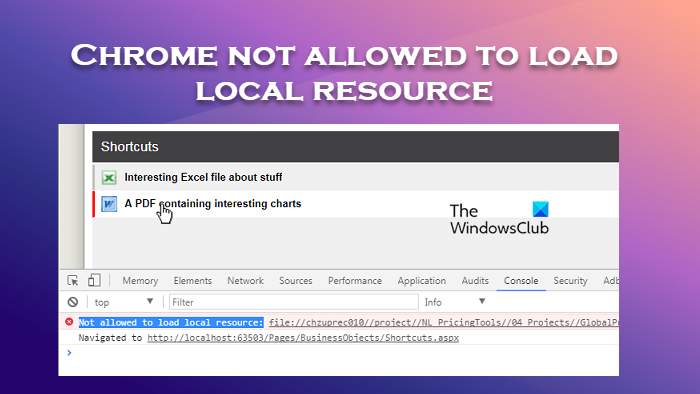









![Tăng tốc độ truyền của ổ cứng ngoài của bạn [Nó hoạt động!]](https://prankmike.com/img/hard-drive/BA/increase-data-transfer-speed-in-external-hard-drive-it-works-1.png)




